Łączenie telefonu z systemem Android z komputerem z systemem Windows nigdy nie było łatwiejsze. Przyjrzyjmy się, co jest w pakiecie i jego rzeczywistej wydajności.
Bezszwowy! Tym słowem określiłbym ekosystem Apple. Jest tak wiele wzajemnych połączeń, dzięki czemu wszystko jest łatwe i oszczędza czas.
Z drugiej strony w ekosystemie Windows brakuje własnego urządzenia mobilnego. Tak więc unifikacja jest możliwa dzięki systemowi Android-Windows. A to może być ogromnym hitem, biorąc pod uwagę udział w rynku obu systemów operacyjnych w swoich domenach.
Spis treści:
Łącze do łącza Windows i telefonu
Ta układanka składa się z dwóch elementów: łącza Androida do systemu Windows i łącza telefonu w sklepie Microsoft Store.
Po skonfigurowaniu i podłączeniu prawie nie będziesz korzystać z aplikacji Łącze do systemu Windows, a od tego momentu wszystko sprowadza się do połączenia telefonicznego.
Sprawdźmy konfigurację krok po kroku.
Uwaga: Upewnij się, że zarówno komputer, jak i system Android są w tej samej sieci Wi-Fi. Poza tym włącz Bluetooth na obu urządzeniach.
1. Musisz zainstalować oba na odpowiedniej platformie z podanych linków. Być może masz już aplikację Phone Link, jeśli niedawno kupiłeś laptopa z systemem Windows 11.
2. Otwórz obie aplikacje, aby zainicjować uzgadnianie. Aplikacje Phone Link otwierają się na tym nietypowym ekranie startowym.
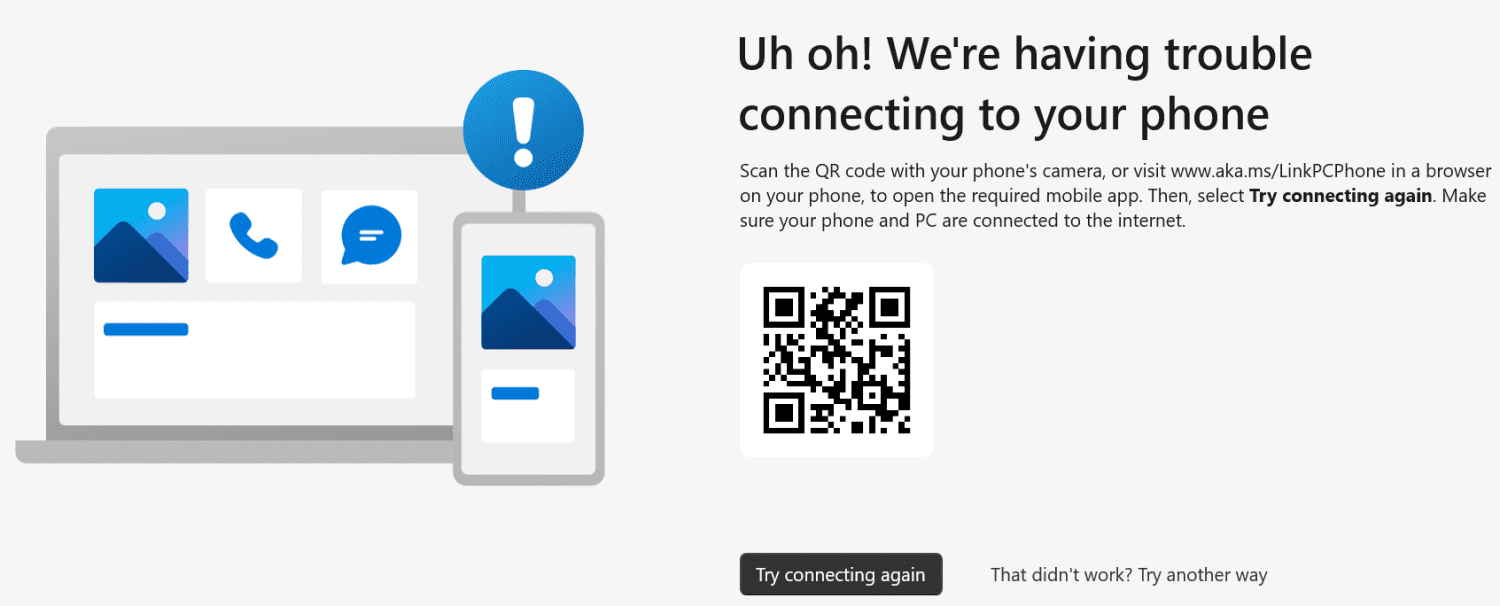
Poza tym, kiedy kliknąłem Link your phone and PC w aplikacji Link to Phone, to nie zadziałało. I tak było za każdym razem, gdy zaczynałem od nowa.
Co pomogło użycie To nie zadziałało? Wypróbuj inny sposób na łączu Telefon.
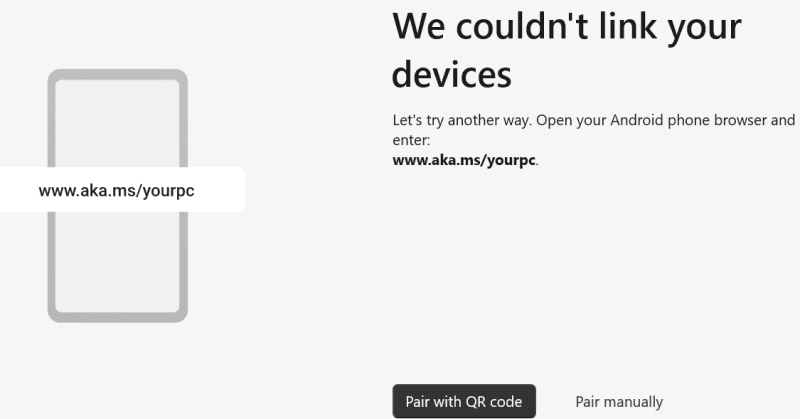
Następnie wybrałem opcję Sparuj z kodem QR, co wygenerowało kolejne wyzwanie QR. Jednak skanowanie to połączyło obie aplikacje za jednym razem.
Uwaga: Uruchom ponownie łącze telefoniczne, jeśli utknie w pętli procesu podczas pierwszego połączenia.
Następnie na Androidzie pojawi się kilka monitów z prośbą o uprawnienia do dzwonienia, wysyłania wiadomości i praktycznie wszystkiego, co zrobiłoby łącze Telefon.
Gdy skończysz na telefonie komórkowym, zapewniając niezbędny dostęp, pulpit nawigacyjny wita Cię:
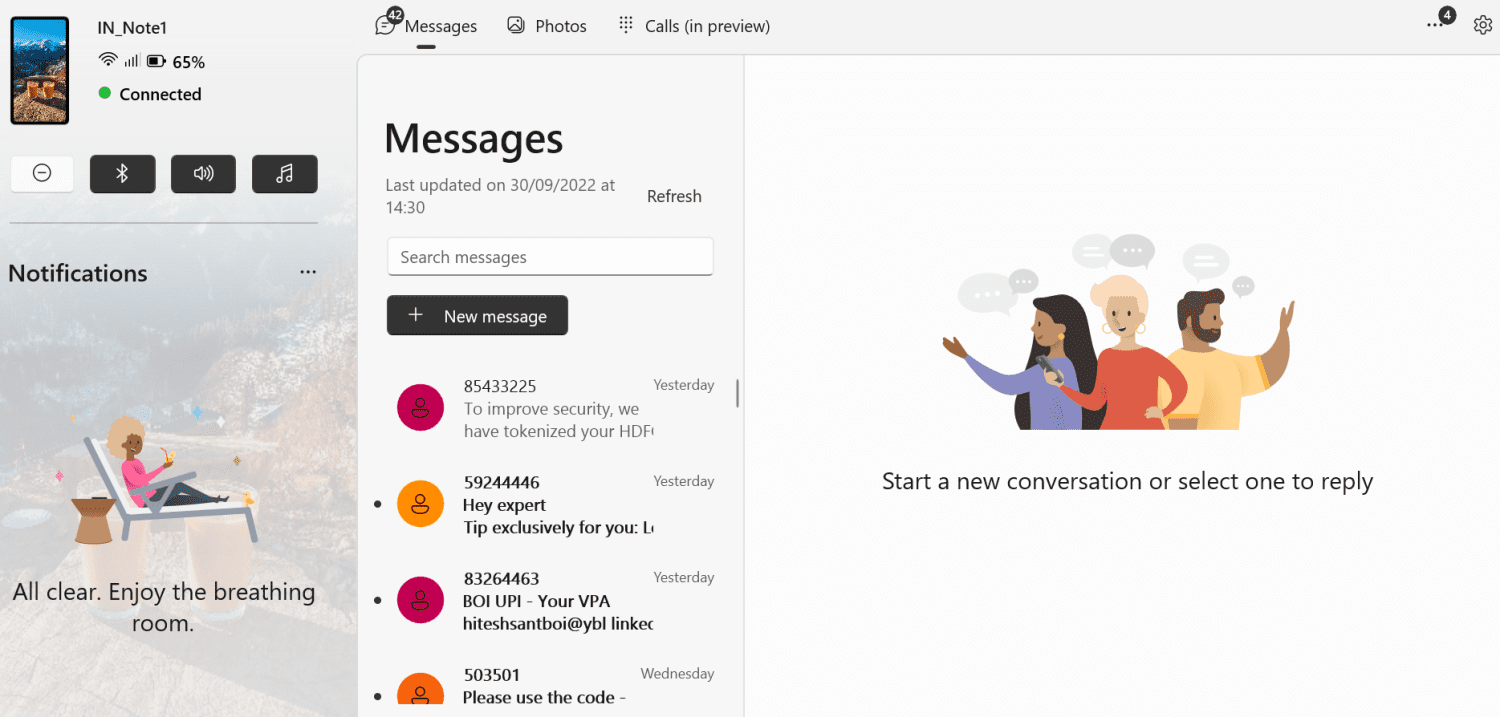
W tym samym czasie Link to Windows pokaże tego szczęśliwego człowieka, wskazując na połączenie między telefonem a komputerem.
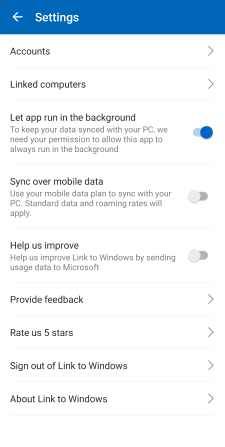
Ta aplikacja na Androida ogranicza się do tego. Poza tym ikona koła zębatego w prawym górnym rogu pozwala sprawdzić używane konto Microsoft, połączone komputery i kilka innych ustawień.
Sprawdźmy, co to połączenie może dla Ciebie zrobić.
Powiadomienia
Panel powiadomień po lewej stronie to ten, którego będziesz używać bardziej niż czegokolwiek innego. Zmniejsza potrzebę podnoszenia smartfona za każdą drobiazg i pomaga być na bieżąco.
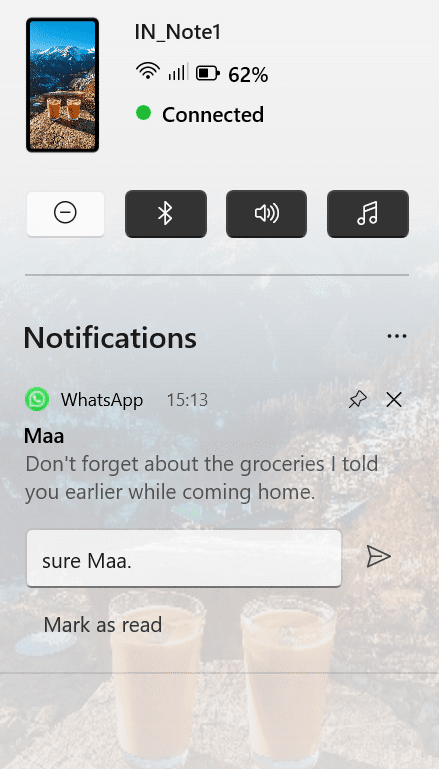
Możesz sprawdzić stan połączenia i żywotność baterii, wyłączyć / włączyć tryb Nie przeszkadzać, Bluetooth, dźwięk i odtwarzacz audio.
Najlepsza jest możliwość odpowiadania na czaty i e-maile bezpośrednio z panelu powiadomień.
Jednak nie wszystko jest idealne. W szczególności muzyka (🎵) wydaje się nic nie robić na smartfonie, nawet z aktywnym odtwarzaczem audio.
Poza tym dźwięk (🔊) wysłał telefon w DND, gdy próbowałem przejść w tryb cichy.
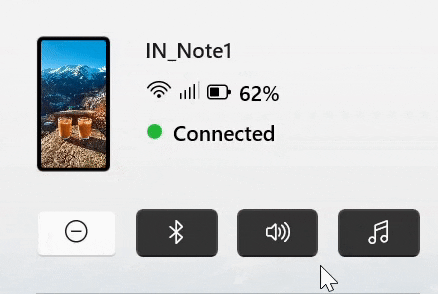
Oto kilka rzeczy, które mówią, że jest w fazie aktywnego rozwoju i nie działa w 100% zgodnie z oczekiwaniami.
Wiadomości
Wiadomości działały naprawdę świetnie i nie musisz odbierać telefonu, aby odpowiedzieć lub przeczytać jego historię.
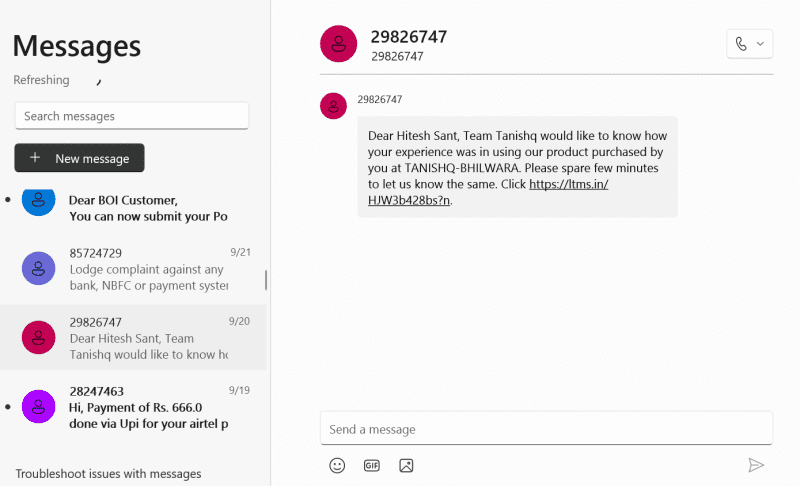
To było coś, co podobało mi się bardziej w porównaniu z samym Androidem.
Najczęściej doświadczasz dobroci podczas kompostowania. Większa nieruchomość od razu wydaje się bardziej produktywna i będzie gratką dla SMS-ów.
Połączenia
Wciąż w fazie przedpremierowej Calls poradził sobie wyjątkowo dobrze w moich krótkich testach. Czystość połączeń była absolutnie genialna, bez żadnych problemów z dźwiękiem.
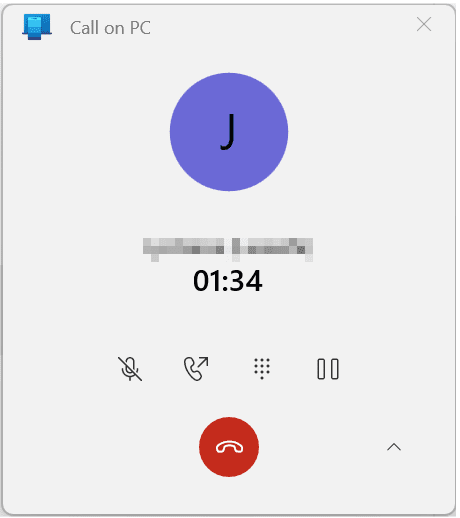
Menu trwającego połączenia pokazuje (od lewej) wyciszenie połączenia, kontynuowanie połączenia na telefonie, pokazanie klawiatury i wstrzymanie (lub wstrzymanie). Brakuje czegoś na rozpoczęcie audiokonferencji.
Interfejs był jednak wadliwy.
Po pierwsze, klawiatura numeryczna nie działała z klawiaturą numeryczną. I chociaż możesz łatwo nawiązać połączenie lub wysłać wiadomość z sekcji Ostatnie połączenia, kłopotliwe jest zrobienie tego w Przeszukaj kontakty.
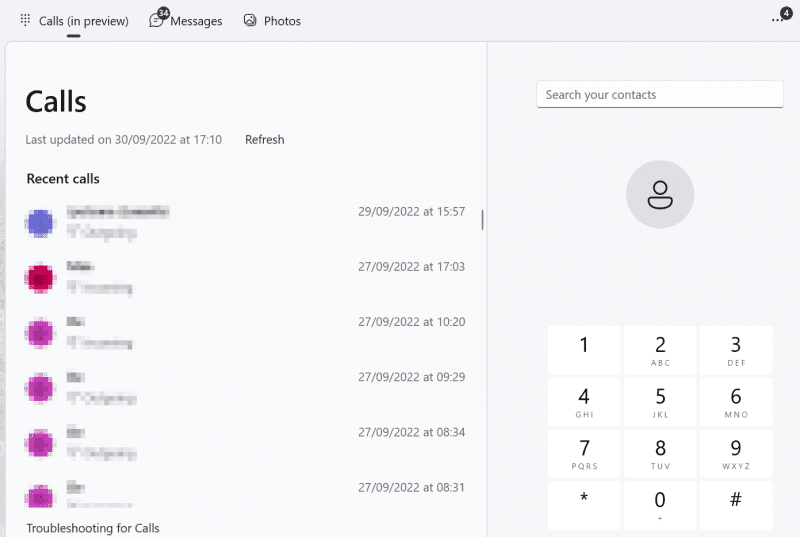
Nie znajdziesz przycisku połączenia ani backspace, dopóki nie przewiniesz w dół.
Wracając do tego, kółko przewijania nie działa nigdzie w aplikacji Phone Link i ograniczasz się do korzystania z paska przewijania, co nie było przyjemnym doświadczeniem.
Zdjęcia
Od razu Zdjęcia nie mają większej funkcjonalności. Po pierwsze, nie pokazuje filmów, co jest dużym rozczarowaniem.
Następnie wydaje się, że pomija pobrane obrazy. Spójrz na to:
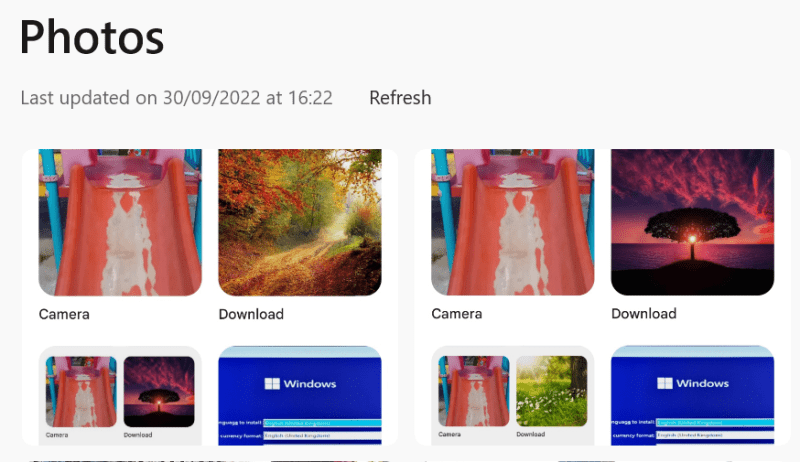
Były to najnowsze obrazy w Zdjęciach Phone Link, które są zrzutami ekranu sekcji biblioteki w aplikacji Zdjęcia Google. Możesz zobaczyć oba zrzuty ekranu. Jednak nigdy nie pokazał pobranych obrazów, które można zobaczyć na zrzutach ekranu.
Zasadniczo Zdjęcia to głównie folder aparatu w systemie Android bez filmów. W idealnym przypadku powinien segregować multimedia, tak jak robi to większość aplikacji galerii w systemie Android. I znowu, nie obsługuje kółka przewijania, co zwiększa czynnik niedogodności.
Dobre są opcje, które daje ze zsynchronizowanymi obrazami:
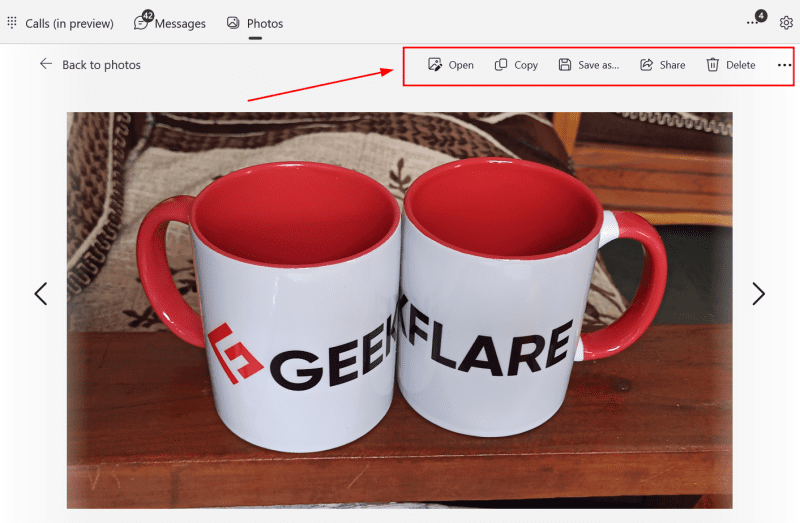
Dodatkowo pozioma elipsa (…) w prawym górnym rogu umożliwia otwieranie obrazów w dowolnej innej aplikacji, takiej jak edytor zdjęć.
Ustawienia
Ta sekcja dotyczy ustawień łącza telefonicznego. Mówiąc najprościej, istnieje wiele drobnych poprawek, które poprawiają wrażenia użytkownika.
Najlepsza była możliwość otrzymywania powiadomień z wybranych aplikacji.
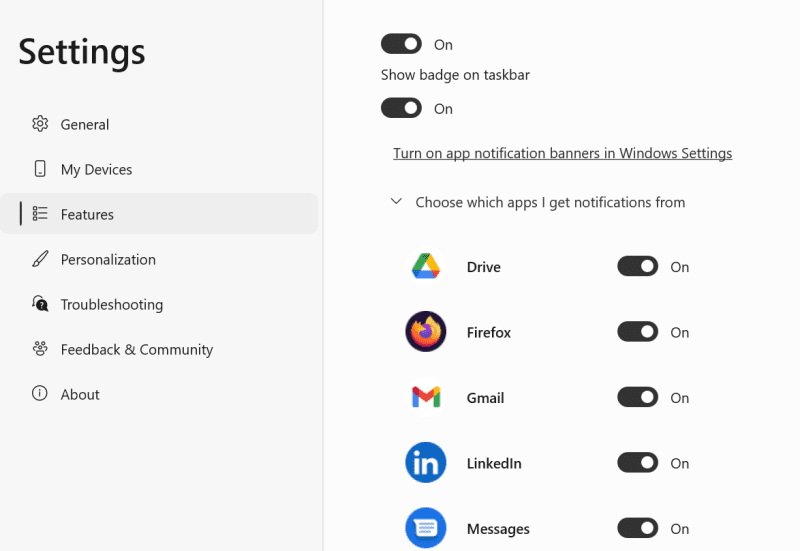
Dzięki temu otrzymasz tylko to, czego potrzebujesz, a nie wszystkie wyskakujące okienka, które rutynowo zaśmiecają obszar powiadomień Androida.
Następnie, głównie opcja zorientowana na prywatność, aplikacja Link do telefonu pozwala nie wyświetlać zdjęć na pulpicie, co jest bardzo przydatne w konfiguracji biurowej.
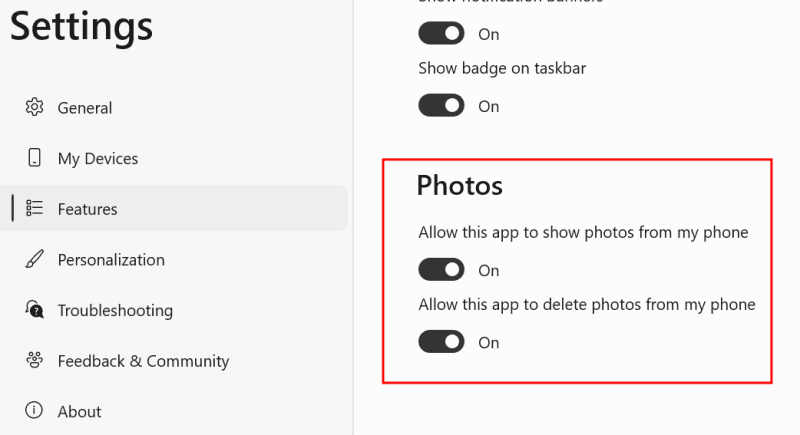
Spowoduje to zastąpienie obrazów przyciskiem Zobacz zdjęcia, który możesz kliknąć i wrócić do normalności. Podobnie możesz skonfigurować go tak, aby ukrywał teksty.
Poza tym jedno połączenie wyłącza zarządzanie połączeniami z aplikacji Phone Link.
Ogólnie rzecz biorąc, kciuki w górę dla programistów za szczegółowe sterowanie zapewniające doskonałą elastyczność i odpowiednie w większości przypadków użycia.
Wrażenia końcowe
Phone Link to ważny krok we właściwym kierunku. I chociaż są małe usterki w większości wszędzie, są to małe rzeczy, które Microsoft powinien wkrótce wykorzenić.
Podsumowując, podobało mi się to, co zobaczyłem i zdecydowanie radzę spróbować.
PS: Kocham książki, ale nie ma wolnego czasu? Sprawdź te najlepsze aplikacje do audiobooków na Androida i iPhone’a.
